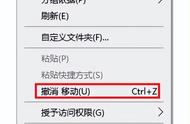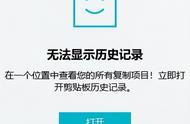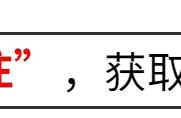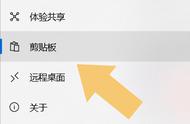习惯使用 winget 来进行 Windows 上应用程序的管理还有一个好处,你可以进行统一的软件更新而无需再手动到软件主页下载安装,比如当你需要对安装到系统中所有的软件包检查是否有更新时,就只需要输入:
winget upgrade

稍等片刻就会列出当前系统下可以更新的软件包列表,包括软件 ID 、版本、可用(升级版本)以及软件源,如果想要升级其中的一款软件,那么只需要输入:
winget upgrade <appname>winget upgrade --all #升级所有可以升级的包
当然 winget 还有很多有趣且实用的命令,你可以输入:winget --help 来查找命令,有了这样的工具,你在管理安装在本地的软件会更加得心应手。
用终端命令检查系统更新相比于 Linux 系统可以通过包管理系统实现系统更新升级,在 Windows 上就不那么方便快捷了,不过随着 PowerShell 的进化,现在也可以直接使用命令行来执行系统级别安全更新。
不过这个方案首先需要安装一个第三方的 PowerShell Module——Windows Update module for Windows Powershell [1] ,这里我们先在在 Windows 开始徽标上点击鼠标右键,在快捷菜单中打开终端管理员,然后输入如下命令来安装这个名为「Windows Update module for Windows Powershell」的模块:
Install-Module PSWindowsUpdate

根据步骤确认后,我们就可以使用如下命令来连接 Windows Update 并检查是否有系统安全更新了:
Get-WindowsUpdate

如果有相应的系统更新,则可以直接执行下面这个命令来进行安装:
Install-WindowsUpdate